
Информатика часть I
.pdfЛабораторная работа №3
Пакетные командные файлы
Цель работы – развитие профессиональных навыков работы с пакетными командными файлами.
Задачи работы:
−получение навыков и умений в создание структуры каталогов с помощью пакетных командных файлов;
−получение навыков и умений в просмотр и удаление файлов с помощью пакетных командных файлов;
−получение навыков и умений в удаление структуры каталогов с помощью пакетных командных файлов;
−получение навыков и умений в манипулирование внутренними командами пакетных командных файлов.
Справочно-методический материал
Пакетные файлы можно считать особой категорией исполняемых программ. Такие файлы должны иметь тип .BAT (от английского слова batch - "пакетный"). Запуск пакетного файла осуществляется точно так же, как и запуск обычной исполнимой программы типа .COM или .EXE, то есть для этого указывается имя файла и, если требуется, параметры.
Пример запуска пакетного файла START:
C:\>start,
или запуск с параметром: C:\>class.bat Иванов Петров Сидоров
Роль пакетных файлов особая. Они служат для организации удобного взаимодействия пользователей с прикладными программными системами. Пакетный файл, в отличие от обычных исполнимых программ, содержит не машинные коды программ, а текст, который интерпретируется командным процессором DOS. Строки этого текста могут представлять собой:
−встроенные команды DOS;
−обращения к исполнимым программам;
−вызовы других пакетных файлов;
−специальные команды для управления выдачей на экран;
−специальные команды для организации ветвлений и циклов;
−метки.
Все эти конструкции, за исключением меток, можно считать командами DOS.
В пакетных файлах DOS могут фигурировать специальные команды, предназначенные для создания управляющих последовательностей.
Важное свойство пакетных файлов – возможность задания в их текстах формальных параметров. В пакетных файлах могут использоваться формальные параметры %1 - %9. Доступ к параметрам в командном файле осуществляется следующим образом:
%номер_параметра (например, %1 – Иванов, %2 - Петров).
Рассмотрим действие специальных команд, позволяющих управлять интерпретацией командных файлов. К ним, как указывалось, относятся команды GOTO, IF, FOR, SHIFT, а также команда EXIT, играющая особую роль при рекурсивном (вложенном) вызове командных файлов.
11
Команда GOTO
Команда GOTO позволяет передавать управление на метку и тем самым осуществлять повторное исполнение участков командного файла или, наоборот, обходить некоторые участки (это имеет смысл в сочетании с командой ветвления IF).
Пример. Пусть командный файл PR.BAT имеет вид: echo off
:m1
echo Вывод на принтер файла %1 echo Для остановки нажмите CTRL-C copy %1 prn
pause goto m1
В данном примере вторая строка содержит метку m1 (признаком метки является двоеточие в начале строчки), а последняя строка – команду перехода на эту метку. Четыре команды внутри повторяемого участка командного файла служат для выдачи на экран поясняющих сообщений (команды ECHO) и копирования на принтер файла, имя которого подставляется вместо формального параметра %1. Команда PAUSE приостанавливает исполнение, чтобы пользователь имел возможность осмотреться и прервать работу или продолжить ее дальше.
Допустим, пользователь дает с терминала команду:
A:\>pr docum.doc
Начинается циклическое исполнение файла PR.BAT с фактическим параметром DOCUM.DOC. На принтер начнут выдаваться одна за другой копии этого текстового файла, прерываемые паузами после каждой очередной копии. Пользователь может прервать исполнение этого командного файла, нажав одновременно клавиши CTRL-C.
Команда IF
Команда IF позволяет проверять условие и выполнять ветвление в зависимости от результата его проверки.
Она имеет три формата:
Формат 1. Проверка кода завершения какой-либо программы, сработавшей перед оператором IF.
Используется конструкция следующего вида:
IF ERRORLEVEL <N>
Любая программа может с помощью специального прерывания DOS выработать в момент своего окончания собственный код завершения. Этот код сравнивается с числом N. Условие считается выполненным (истинным), если выработанный код завершения равен или больше указанного числа N.
Формат 2. Проверка наличия файла в каталоге. В этом случае начало оператора IF имеет вид:
IF EXIST <расширенное имя файла>
В данном случае команда IF проверяет, действительно ли существует файл с заданным именем в указанном или в текущем каталоге. При обнаружении файла условие считается выполненным.
Формат 3. Сравнение двух строк, которые, в частности, могут задаваться через формальные параметры.
Соответствующая конструкция может иметь вид:
IF %<N> == <текстовая строка>
Здесь значение формального параметра %<N> сопоставляется с конкретной строкой. При абсолютном совпадении двух строк условие считается выполненным.
12
Любое из этих условий может задаваться со знаком логического отрицания NOT. При этом истинность условия трактуется в обратном смысле, по сравнению с вышеприведенными рассуждениями.
Соответствующая конструкция может иметь вид: -строка1==-строка2 (например, -%1==-Петров)
EXIST имя файла (условие ИСТИНА, когда файл существует)
NOT EXIST имя файла (условие ИСТИНА, когда файл не существует)
Команда FOR
Команда FOR обеспечивает циклическое выполнение команд DOS. При этом можно задать формальный параметр и список фактических параметров (обычно – имен файлов), которые последовательно подставляются вместо формального параметра в текст исполняемой команды.
Пусть имеется необходимость систематически копировать файлы PROG.PAS PROG.OBJ и PROG.EXE из рабочего каталога на виртуальный диск E:. С этой целью можно в соответствующем командном файле дать команду:
for %%A in (PAS OBJ EXE) do copy PROG.%%A е:
Здесь формальный параметр %%A последовательно сопоставляется со списком фактических параметров в круглых скобках и используется в команде COPY, которая в данном случае сработает 3 раза подряд.
Подставив в качестве второго аргумента команды COPY вместо имени Е: еще один формальный параметр %1, можно будет менять назначение копирования, задавая его с терминала.
Два следующих подряд знака % должны предшествовать формальному параметру только в командных файлах. При употреблении команды FOR непосредственно с терминала используется одиночный знак %.
Команда SHIFT
Команда SHIFT вызывает сдвиг списка формальных параметров относительно списка фактических параметров.
Так, если в командном файле фигурируют формальные параметры %1 и %2, а в обращении к командному файлу - фактические параметры A, B, C, D, то сначала соответствие формальных и фактических параметров выглядит следующим образом:
%1=A %2=B
Однократное применения команды SHIFT дает следующее соответствие:
%1=B %2=C
Двукратное применение вызывает дальнейший сдвиг
Таблица 2 – Основные команды пакетных командных файлов.
Название команды |
Синтаксис команды |
Комментарии в командном файле |
REM <любые символы> |
Вывод сообщения на экран |
ECHO <сообщение> |
Выключение вывода команд на экран |
@ECHO OFF |
Приостановка выполнения командного файла |
PAUSE <сообщение> |
Переходы в командном файле |
GOTO <метка> |
|
… |
|
:<метка> |
Проверка условий в командном файле* |
IF <условие> <команда> |
Циклическое выполнение команд |
FOR <параметр> IN (набор) DO ко- |
|
манда [параметры и ключи для указан- |
|
ной команды] |
13
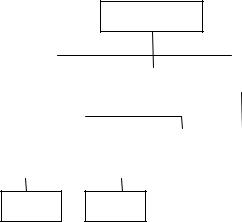
Пример: командный файл lesson0.bat
@ECHO OFF
ECHO Характеристика класса
REM Проверяем введенный параметр – это Петров? если да, идем на метку P IF -%1==-Петров GOTO P
REM Проверяем введенный параметр – это Иванов? если да, идем на метку I IF -%1==-Иванов GOTO I
REM Если ни Иванов, ни Петров, то идем в конец файла
GOTO exit
:P
REM Выводим характеристику Петрова ECHO Хулиган
GOTO exit
:I
REM Выводим характеристику Иванова ECHO Отличник
GOTO exit
REM Конец командного файла
:exit
Порядок выполнения работы
1.В корневом диске с помощью командной строки создать дерево каталогов как показано на рисунке.
All
|
|
|
|
|
|
|
|
|
|
|
|
A1 |
|
|
A2 |
|
|
A3 |
|
||||
|
|
|
|
|
|
|
|
|
|
|
|
|
|
|
|
|
|
|
|
|
|
|
|
|
|
|
|
|
|
|
|
|
|
||
|
|
B1 |
|
|
B2 |
|
|
B3 |
|||
|
|
|
|
|
|
|
|
|
|
|
|
|
|
|
|
|
|
|
|
|
|
|
|
C1 C2
2.В каталоге All с помощью командной строки создать следующие файлы: 1.txt, 2.txt, 3.txt, lab1.pas, lab2.pas, face.bmp, foot.bmp, arm.bmp, beatles.mp3, rock.mp3.
3.Создать пакетный командный файл lesson1.bat в каталоге All, описать следующую последовательность команд и прокомментировать каждую из них.
3.1.Удалить каталог В3, в каталоге А1, создать подкаталоги В4 и В5 и удалить каталог В2.
3.2.Скопировать файл lab1.pas в каталог А2 и переименовать его в файл lab3.pas.
3.3.Очистить экран от служебных записей.
3.4.Вывести на экран поочередно информацию, хранящуюся во всех текстовых файлах в каталоге All.
3.5.Скопировать все графические и текстовые файлы из каталога All в каталог С2.
14
3.6.Объединить все текстовые файлы, хранящиеся в каталоге С2, в файл man.txt и вывести его содержимое на экран.
3.7.Скопировать файл man.txt в директорию А1.
3.8.Вывести на экран информацию о структуре каталога All.
4.Создать пакетный командный файл lesson2.bat в каталоге All, решающий определенную задачу (по вариантам):
1)Создать командный файл при вызове, которого указать фамилию запускающего. Если запустил Иванов, то вывести строку: «Нет доступа», если запустил Петров, то вывести строку: «Не сегодня». Для всех других пользователей вывести информацию каталоге, из которого был запущен bat-файл.
2)Создать командный файл, который бы выводил на экран все файлы заданного расширения. Если расширение при вызове командного файла не заданно вывести: «Расширение не введено», если в текущем каталоге файлов с таким расширением нет, то вывести: «Файлов не найдено».
3)Создать командный файл, который будет помогать в проведении метеосводок. При вызове командного файла указать кодовое слово: «снег», «дождь», «солнце». Если кодовое слово «снег», то вывести сообщение, что погода будет морозная от -15 до -20. Если кодовое слово «дождь», то погода будет слякотная температура около 0. Если кодовое слово солнце, на улице будет солнечно температура +20. Если параметр не указан, то вывести: «Метеорология бессильна».
4)Создать командный файл, который бы удалял все файлы заданного расширения. Если расширение при вызове командного файла не заданно вывести: «Расширение не введено», если в текущем каталоге файлов с таким расширением нет, то вывести: «Файлов не найдено».
5)Создать командный файл, при вызове которого указываются фамилии студентов, выполняющих лабораторную работу. Если такой студент один, вывести на экран «Работает один». Если их двое, то вывести «две головы лучше». Если больше двоих, то «Толпа». Если никто не работает, то «Где все?».
6)Создать командный файл, при вызове которого указывается модель процессора семейства Intel Pentium (I, II, III, IV). Каждой такой модели сопоставить тактовую частоту и вывести её на экран.
7)Создать командный файл, при вызове которого указывается марка автомобиля. Каждой такой марке сопоставить максимальную скорость и вывести её на экран. Если такой марки нет, то вывести «Не существует, Вы ошиблись».
8)Создать командный файл, который выполнял следующие действия: при вызове с параметром 1 – создавал каталог NEW, с параметром 2 – выводил информацию о текущем каталоге, с параметром 3 - информацию о версии системы, с любым другим параметром – фразу «такая команда не определена».
9)Создать командный файл, при вызове которого указываются фамилии двух студентов. Если первый Иванов, то вывести фразу «В классе будет шумно», если второй Петров, то вывести фразу «В аудитории будет гам». Если первый Иванов и второй Петров, то вывести фразу «Аудитории вообще не будет». Если их нет, то вывести фразу «Все спокойно».
10)Создать командный файл, с помощью команды PAUSE реализовать следующие действия: вывести на экран «Отформатировать диск С:\? Да/Нет» и дождаться реакции пользователя, после любого действия пользователя вывести на экран «Вы точно хотите отформатировать диск С:\ ? Да/Нет» и до-
15
ждаться реакции пользователя, далее вывести «Диск С:\ - отформатирован. До встречи.»
Содержание отчета:
1.титульный лист;
2.цели и задачи лабораторной работы;
3.задание на лабораторную работу;
4.результаты выполненной работы;
Контрольные вопросы
1.Что такое пакетный командный файл?
2.Как вызывается пакетный командный файл?
3.Как добавить комментарии в пакетный командный файл?
4.Какие функции выполняет команда FOR?
5.Как выполняются переходы в пакетном командном файле?
6.Возможно ли проверка условий в пакетном командном файле, если да то, как она организована?
7.Какие функции выполняет команда @ECHO OFF?
Список терминов:
пакетный командный файл, параметр.
16
Лабораторная работа №4
Программа-оболочка FAR
Цель работы – развитие профессиональных навыков работы в программе-оболочке FAR.
Задачи работы
−получение навыков и умений в управлении панелями FAR;
−получение навыков и умений в создании, просмотре, редактировании и удалении файлов в FAR;
−получение навыков и умений в работе с деревом каталогов в FAR;
−получение навыков и умений в создание меню пользователя и работе с расширениями файлов в FAR.
Справочно-методический материал
Программа-оболочка FAR manager
Для работы с файлами, папками и дисками широкое распространение получили программы-оболочки. Они позволяют в удобном режиме выполнять наиболее часто используемые операции: просматривать содержимое каталога на дисках, переходить из одного каталога в другой, копировать, перемещать и удалять файлы, запускать программы и т.д.; и дают широкий набор дополнительных возможностей.
Примерами таких программ-оболочек являются Norton Commander, Windows
Commander, Dos Navigator и др.
Одна из наиболее распространенных программ-оболочек в России – FAR manager. FAR – это работающая в текстовом режиме программа управления файлами для Windows 95-2000 и Windows NT, XT, с поддержкой длинных имен файлов и широким набором операций над файлами и папками. FAR позволяет работать с архивами.
При этом файлы в архивах обрабатываются аналогично файлам в папках. FAR сам преобразует команды в соответствующие вызовы внешних архиваторов. FAR также предоставляет значительное количество сервисных функций (сравнение папок, поиск текста в различной кодировке, калькулятор, FTP-панель, быстрый переход к папке, история папок и т.д.) и обладает широким набором настроек интерфейса и системных параметров программы.
Запуск программы FAR
Запуск FAR может осуществляться двумя способами. Первый: через меню Пуск
Программы FAR manager FAR manager. Второй: запуск  производится через пиктограмму FAR manager , если она выложена на рабочий стол.
производится через пиктограмму FAR manager , если она выложена на рабочий стол.
Общий вид программы FAR
После запуска FAR на экране появляются две панели, ограниченные двойной рамкой. Ниже этих панелей располагается командная строка, в которую можно вводить команды ОС. Еще ниже располагается строка подсказки (линейка клавиш), содержащая значения функциональных клавиш FAR. При нажатии клавиш Shift, Alt или Ctrl содержание этой строки изменяется и показывается, что произойдет при нажатии комбинации клавиш Shift, Ctrl или Alt и одной из функциональных. Команды из строки подсказки можно выбирать мышкой.
17
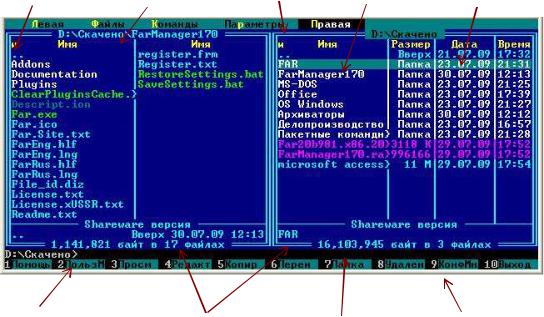
Буква сор- |
Текущая папка и диск |
Строка |
Курсорная |
Правая панель |
|
активная |
|||||
тировки |
левой панели |
меню |
рамка |
||
(полный формат) |
|||||
|
|
|
|
Командная |
Строка |
Суммарная |
Строка под- |
|
строка |
||||
статуса |
сказки |
|||
информация |
||||
|
||||
|
|
|
Рисунок 2 – Вид панелей FAR
Выделенная панель, файл или каталог
На одной из панелей FAR присутствует курсорная рамка, выделенная серым или другим цветом. Такая панель называется активной (рисунок 2, правая панель). Информация о выбранном устройстве и открытой папке дублируется в командной строке и над панелью (выбранным является устройство (диск) W: папка 1с). Курсорную рамку можно перемещать по списку файлов и каталогов с помощью клавиш управления курсором или мышки и полос прокрутки. Файл или каталог, на котором находится указатель, называется выделенным. Клавишей Tab или мышью можно перемещать указатель на другую панель.
Если выделить какую-либо папку и нажать Enter, FAR откроет ее содержимое. В нижней части панели находится строка статуса. В ней отражается информация о текущем файле (каталоге) или выделенной группе. Поле Суммарная информация показывает сколько файлов в текущей папке и сумму их размера, занимаемого на диске (рисунок 2, в папке Скачено 17 файлов, которые занимают 1 141 821байт).
Чтобы перейти в родительский каталог, нужно переместить курсорную рамку в самый вверх списка на «..» и нажать Enter, перейти в родительский каталог можно также, нажав комбинацию клавиш Ctrl+PgUp.
Меню FAR (F9)
C помощью меню FAR можно установить наиболее удобный вид представления информации на экране, изменить режимы работы FAR, а также выполнить многие другие действия.
Меню – это перечень пунктов, выполняющих некоторые определенные действия. Различают основное меню, которое действует на всех уровнях структуры каталогов; местное меню, которое действует в том каталоге, где оно записано.
Для вызова верхнего раскрывающегося меню необходимо нажать на клавишу F9. В верхней строке экрана появится строка, содержащая пункты меню: Левая, Файлы, Ко-
манды, Параметры, Правая (рисунок 2).
18
Для выбора нужного пункта меню следует использовать клавиши управления курсором или манипулятор мыши. Выбрав необходимый пункт меню, нужно нажать клавишу Enter для входа в подменю. Для выхода из меню и подменю используется клавиша Esc.
Пункты меню: Левая, Правая (панель)
При выборе этих пунктов можно определить режим вывода информации на левой или правой панели FAR (устанавливается режим панели, формат, сортировка файлов; включение/выключение панели и смена диска). Действующие установки отмечены галочкой. Чтобы установить или отменить режим, необходимо выбрать с помощью клавиш управления курсором нужный пункт и нажать Enter или нажать выделенную букву, соответствующую пункту меню.
Наиболее часто используются следующие режимы панели: Краткий – имена файлов выводятся в три колонки. Средний – имена файлов выводятся в две колонки.
Полный – выводятся имя, размер, дата и время последней модификации файла (рисунок 2, правая панель).
Широкий – выводятся имя и размер файла (рисунок 2, левая панель).
Детальный – выводятся имя, размер, размер после упаковки, дата и время последней модификации, создания, доступа и атрибуты файла. Это полноэкранный режим.
Пункт Файлы
Этот пункт меню содержит основные команды работы с файлами: создание, просмотр, редактирование, копирование, переименование, перенос, удаление, архивирование, выделение и установка атрибутов.
Пункт Команды
Содержит дополнительный набор полезных команд, для осуществления поиска информации, запуска программ и быстрого перемещения по папкам и файлам.
Пункт Параметры
С помощью этого пункта осуществляется настройка системных параметров FAR, параметров панелей, подтверждений, интерфейса и других модулей. Установка или отмена режима осуществляется с помощью клавиш Enter, Пробел и Ctrl+Enter.
Основные операции в FAR
Переход на другой диск (Alt+F1, Alt+F2)
Для того чтобы на панели FAR вывести содержимое дисков, к которым имеется доступ, следует нажать комбинацию клавиш Alt+F1 для левой панели и Alt+F2 для правой панели. После этого на экране появится список дисков, из которого клавишами управления курсором надо выбрать нужный и нажать Enter.
С помощью мыши можно вызвать список дисков, если нажать левую кнопку мыши на букве сортировки (рисунок 2).
Выбор группы файлов
FAR позволяет выбирать группу файлов, с которой можно выполнить некоторые действия: скопировать, переместить в другой каталог, удалить и т.д.
Выбор отдельных файлов, т.е. помещение разнородных файлов в группу, осуществляется нажатием на клавишу Insert (Ins). Повторное нажатие клавиши отменяет выбор файла. Выбранный файл отмечается другим цветом. В строке статуса панели появляются сведения о количестве выбранных файлов и объеме занимаемой ими дисковой памяти.
Выбор отдельных файлов также можно осуществить правой кнопкой манипуля-
тора мыши.
Имеется возможность выбрать группу файлов по маске, для этого необходимо нажать клавишу серый плюс (+) и задать маску (образец) для выбора. В маске можно использовать шаблоны ? и .
Серая звездочка ( ) позволяет инвертировать текущее выделение, то есть пометить невыделенные файлы и отменить выделение помеченных.
19
Чтобы отменить выбор группы файлов по маске, необходимо нажать клавишу се- рый минус (-) и задать маску файлов, выбор которых отменяется.
С выбранной группой файлов можно выполнить следующие действия: копирование; перемещение; удаление; архивирование; установку атрибутов.
Просмотр файла (F3)
Эта команда выводит содержимое файла на экран. Просмотр осуществляется на весь экран. Можно выбирать различные кодировки просмотра. Для этого необходимо нажать Shift+F4 в режиме просмотра и из предложенного списка выбрать нужную кодировку.
Редактирование файла (F4), создание файла (Shift+F4)
При нажатии клавиши F4 FAR загружает файл, указанный курсором, во внутренний редактор для последующего редактирования.
Для создания нового файла необходимо нажать Shift+F4, ввести имя файла в появившемся окне и нажать Enter. В режиме редактирования откроется пустой новый файл. Нажав Shift+F4, можно ввести имя файла для редактирования уже существующего.
Копирование (F5)
Копирование выполняется следующим образом:
1.на неактивной панели открывается каталог, в который будет выполняться копирование;
2.на активной панели выбираются файлы или каталоги для копирования;
3.нажимается клавиша F5 и появляется диалоговое окно копирования, в котором будет предложено скопировать выбранный файл (файлы) папки, открытой в активной панели в папку, открытую в неактивной панели. Для выполнения опера-
ции копирования необходимо нажать Копировать (Enter).
Операцию копирования можно также осуществить с помощью манипулятора мыши, нажав левую кнопку мыши, и не отпуская её, перетянуть выделенные файлы в место назначения на другой панели.
Для отмены копирования можно нажать клавишу Esc в любой момент.
Переименование или перенос (F6)
Эта команда позволяет переименовывать файлы (каталоги) и переносить файлы (каталоги) в другие каталоги или на другие диски. Есть несколько вариантов использования этой команды:
Для переименования файла (каталога) курсорная рамка устанавливается на имя файла (каталога), нажимается клавиша F6, в диалоговом окне вводится новое имя файла (каталога) и нажимается клавиша Enter.
Для переноса файла (каталога) или группы файлов (каталогов) необходимо выполнить следующие действия:
−на неактивной панели открыть каталог, в который будут переноситься файлы (каталоги);
−на активной панели выбрать файлы или каталоги для переноса;
−нажать клавишу F6 для выполнения операции переноса.
Перенос можно также осуществить с помощью манипулятора мыши, нажав Shift+левую кнопку мыши, и не отпуская ее, перетянуть выделенные файлы в место назначения на другой панели.
Для отмены переименования или переноса нажимают клавишу Esc .
Создание папки (F7)
Эта команда позволяет создавать новые папки. Новый каталог создается как подкаталог текущего каталога, если не был определен полный путь для создаваемой папки.
Удаление (F8 (Del), Shift+F8, Shift+Del)
Эта команда служит для удаления файлов и каталогов:
20
